![]() Tutoriels simples
Tutoriels simples
eDonkey
eDonkey est LE logiciel peer-to-peer le plus performant pour ceux qui possèdent l'ADSL Bien sur, il y a son dérivé : eMule, mais après c'est une question de gout entre les deux, et pour vous permettre de vois lequel vous préférez je vais essayer de vous faire découvrir eDonkey. Dans sa nouvelle version eDonkey 0.44 a l'avantage de se connecter a deux serveurs : celui de Overnet, autre logiciel du même groupe de développeur, et bine sur celui de eDonkey.
Télécharger eDonkey - Site officiel
Mais pour mieux comprendre eDonkey, voyons d'abord a quoi correspondent chacune des fenêtres, puis configurons le.
I - Découverte du logiciel :
Une fois que vous avez télécharger eDonkey et que vous l'avez installé, ouvrez le, voici ce qui apparaîtra :
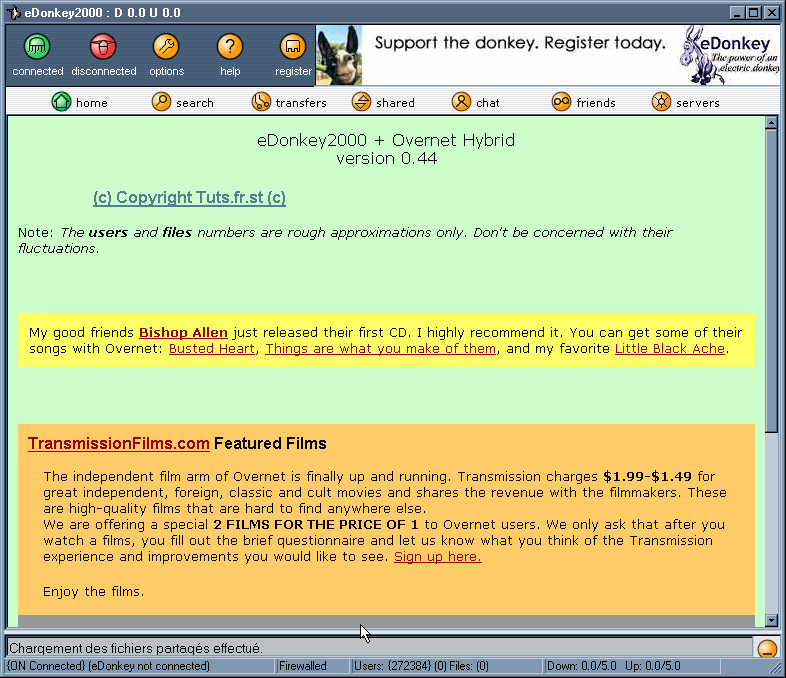
Voici l'environnement de eDonkey 0.44. On va donc essayer de détailler tout ceci.

Sur cette barre, on a un bouton de connection au serveur Overnet, un pour le serveur eDonkey et les autres parlent d'eux même.

Et la on voit ce a quoi on est connecté, le nombr /e d'utilisateurs et les upload/download. Voila ce que l'on verra tout le temps. Essayons de voir a quoi correspondent les onglets Search, Transfers et Server.
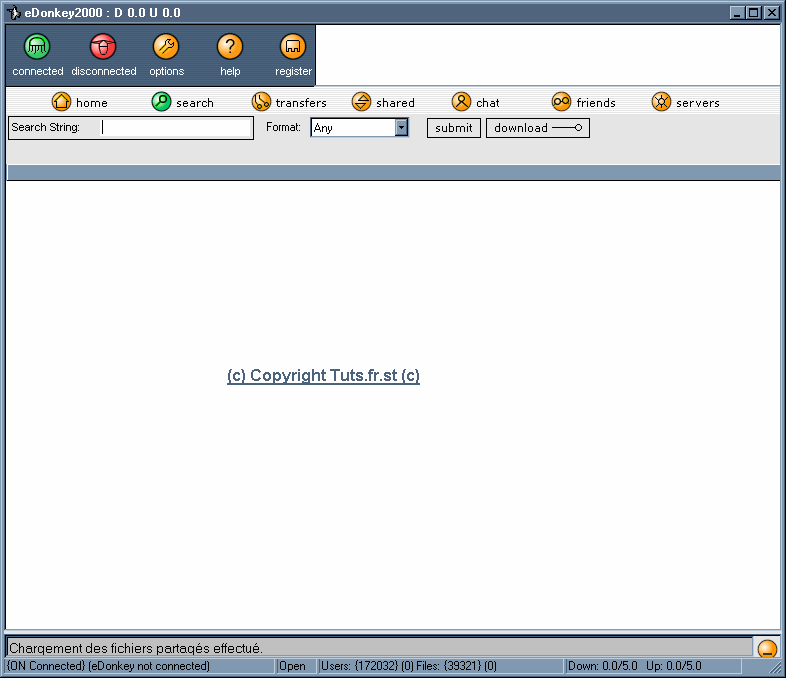
L'onglet search ne pose pas trop de problème. Dans Search String on met la recherche a executer puis on spécifie le type de fichier souhaité et on clique sur submit. Pour downloader un fichier cliquez deux fois dessus.
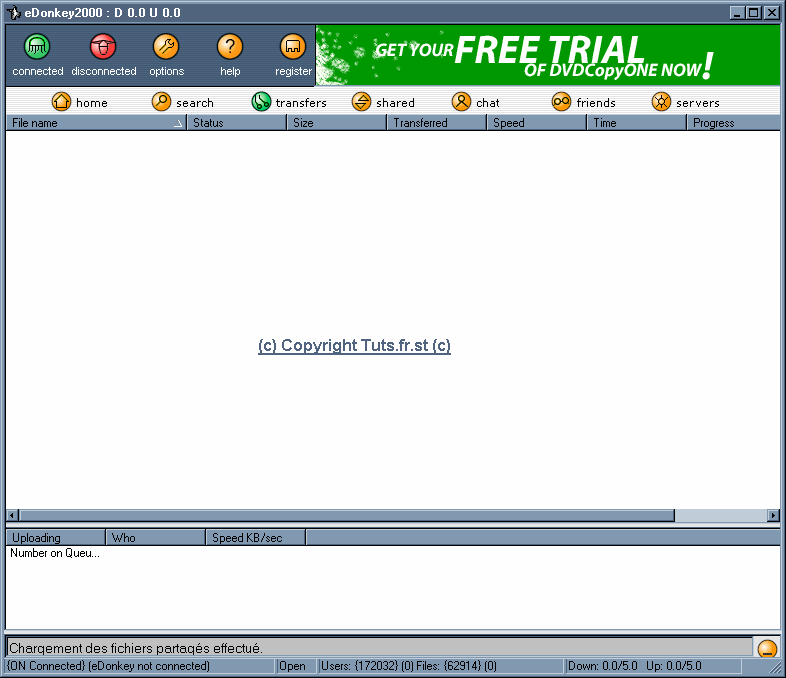
Dans l'onglet Transfers on peut voir les transferts en cours...
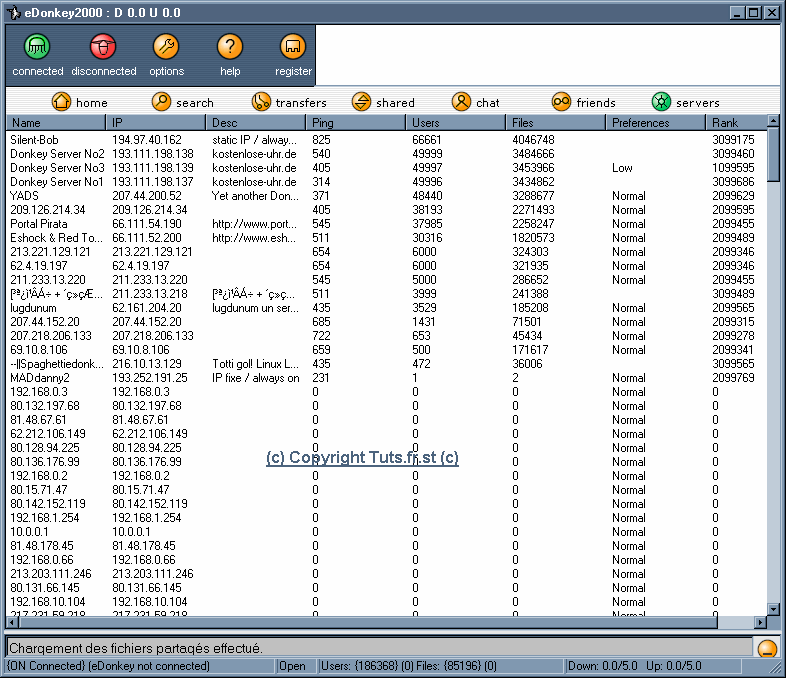
Enfin l'onglet Server permet de voir tous les serveurs eDonkey que votre client connait, pour en ajouter ou en suprimer faites un clique droit. Par défault il en contient déjà une bonne liste, mais je vous conseille de rajouter celui ci au moins : lugdunum : 62.161.204.20
II - Les options :
Cliquez sur l'onglet option. Voici ce qui apparaitra :
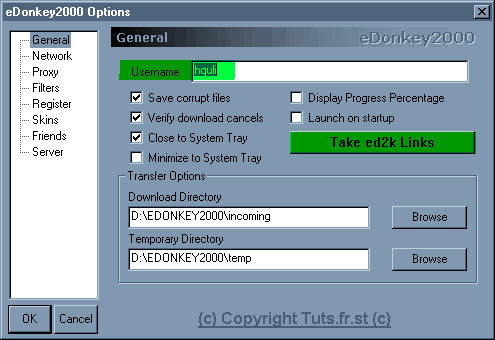
Dans l'onglet général, vous pouvez déjà changer votre pseudo et cliquez sur Take edonkey links. Le reste c'est a vous de voir selon vos envies.
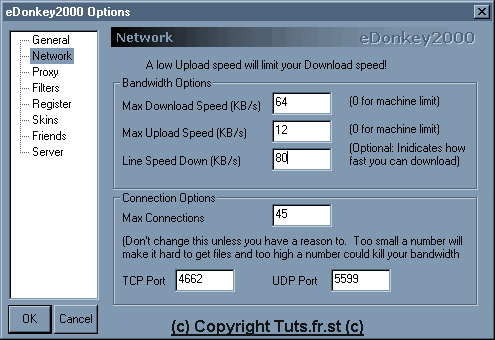
Configurez l'onglet Network comme ci dessus.
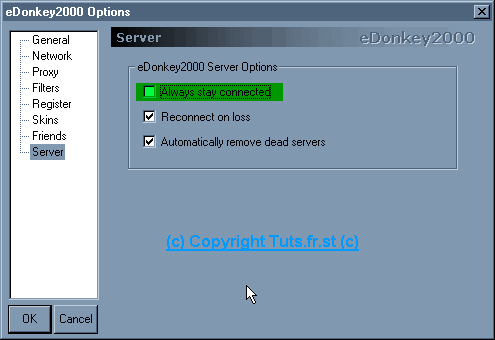
Ensuite passez directement a l'onglet Server et ajoutez 'Stay always connected', comme ca si vous vous déconnectez d'un serveur edonkey se chargera de vous reconnectez a un autre serveur.
III - Connection && divers
Des l'ouverture de eDonkey celui ci vas vous connecter a Overnet, par contre il faudra vous connectez tout seul au réseau eDonkey, pour cela deux choix :
- en appuyant sur le deuxième boutons en haut
- en allant dans l'onglet server et en choisissant votre serveur.
Enfin en bas de eDonkey vous voyez une petite barre :

Celle ci vous indique ce que fait eDonkey et quelques infos sur les connections au réseaux. Voila, le tutos est fini ;).